
YouTubeとかTwitterを見るのをやめられないです!
どうやれば、アクセスを制限できますか??
ちなみにブラウザはFirefoxなんですが…

OK!じゃあ、firefoxでアクセスを制限する方法を教えるよ!
とても簡単ですぐにできるのでやってみてね
BlockSiteでアクセスを制限しよう
拡張機能を使うのは難しいように聞こえますが、簡単ですぐにできるので頑張りましょう!!
今回はBlock Siteを使ってやっていきます!
BlockSiteを検索
firefoxで「blocksite」と検索してみてください。
そうすると、したのような検索結果になります。
「BlockSite – 🦊 Firefox (ja) 向け拡張機能を入手 – Firefox Add-ons」
というサイトにアクセスしてください。
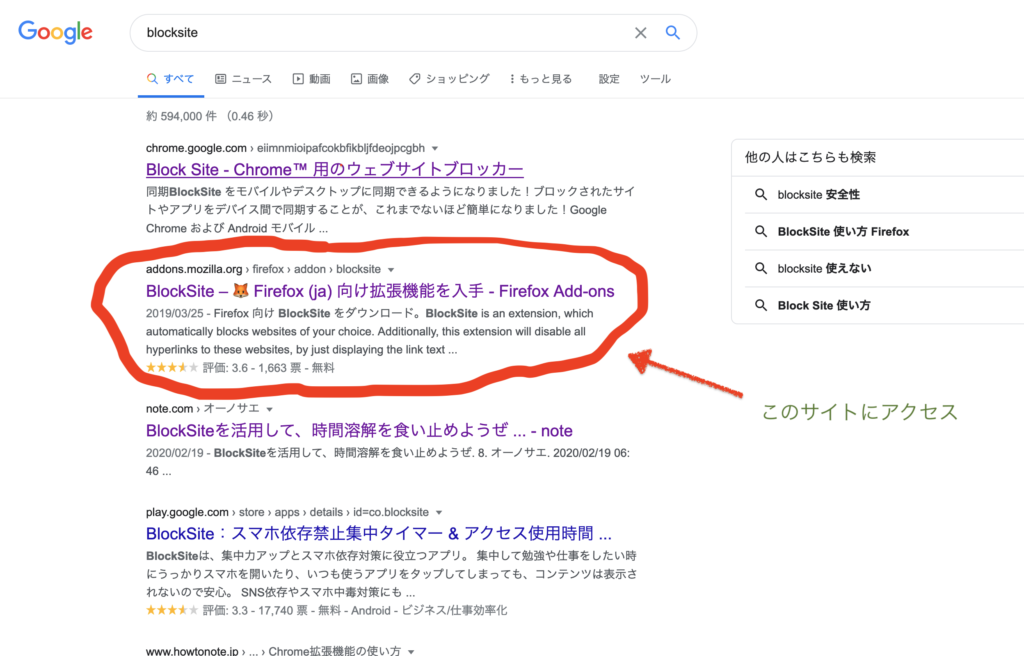
拡張機能に追加する
すると、以下の画面に移動するので、「Firefoxに追加」をクリックしてください。
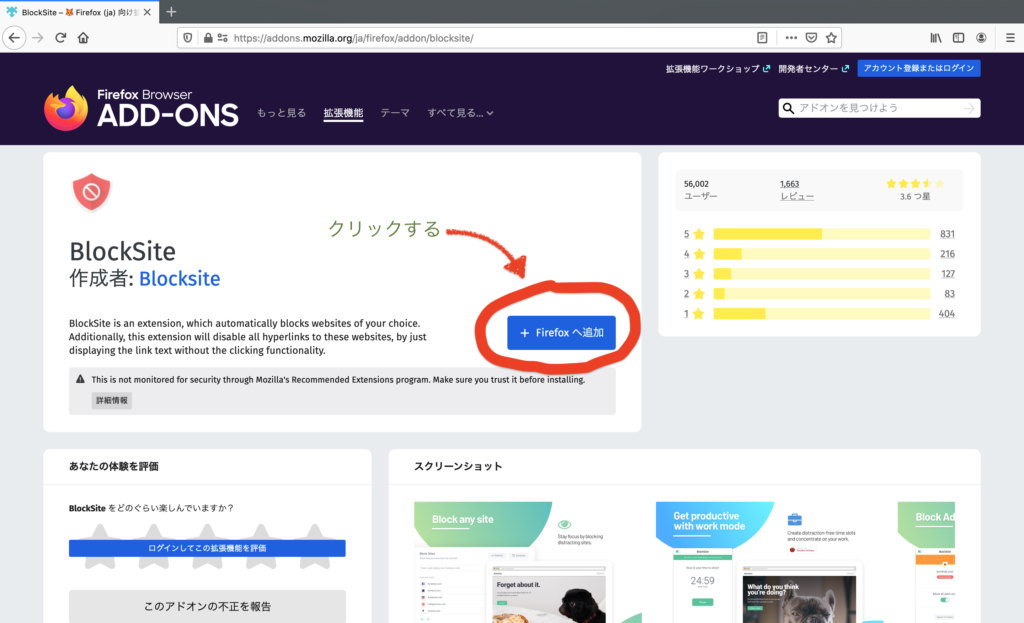
すると、追加するかを聞かれるので、「追加する」を選択してください。
これで、拡張機能の追加は完了です。
簡単でしょ??
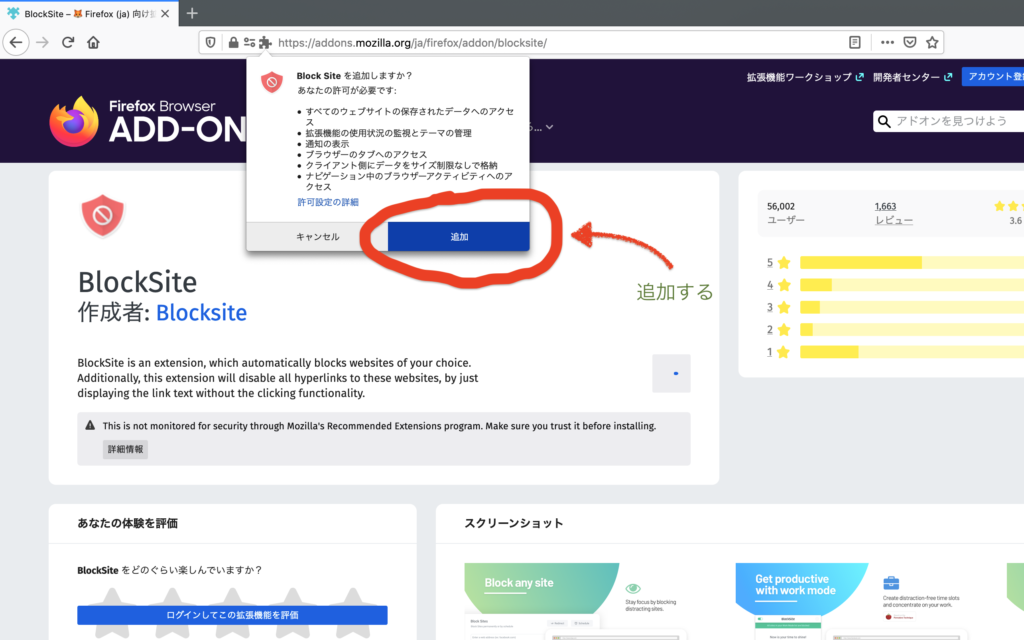
そしたら、以下の画面になるので、同意をクリックしてください。
ここで、プライバシーポリシーも確認しておいてください。
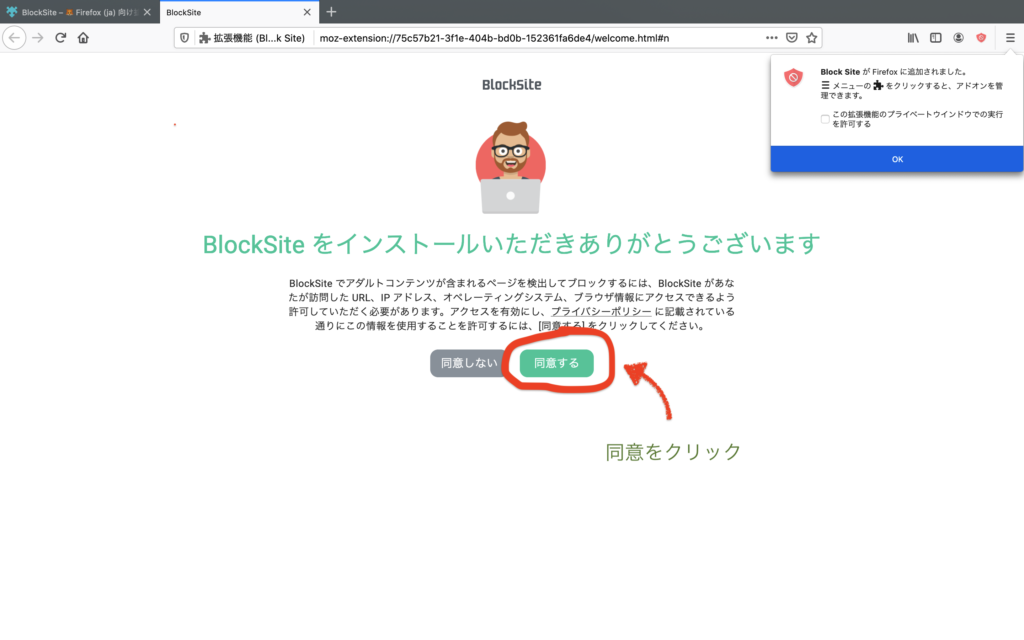
ブロックするサイトを追加する
それでは、ブロックしたいサイトのURLを追加しましょう。
僕の場合はYouTubeを見ると止まらないので、YouTubeのURLを追加しました。
URLを貼り付けたら、右にある+ボタンをクリックして追加してください。
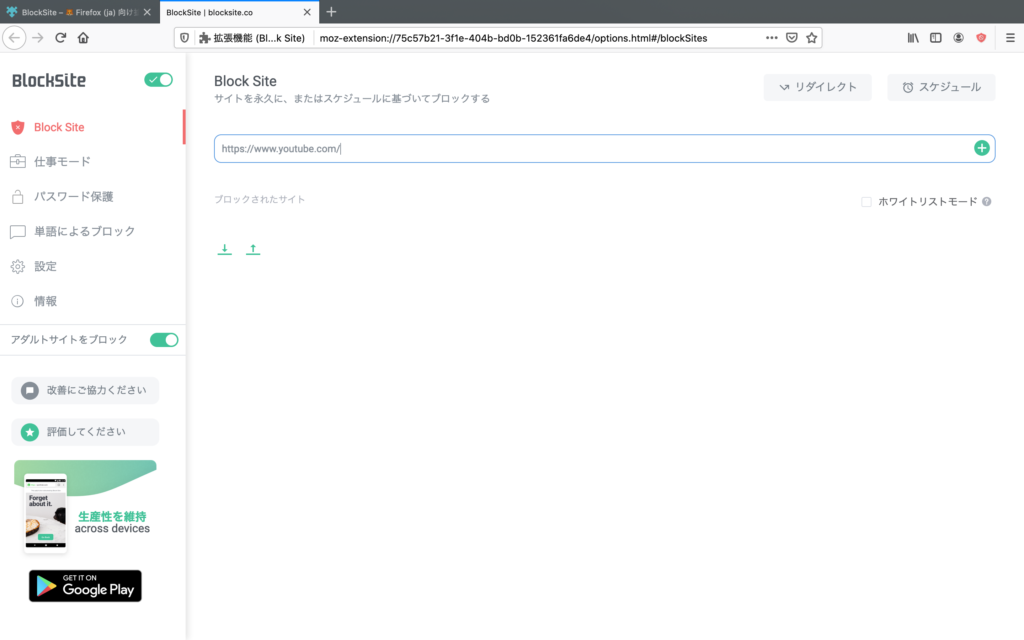
下の画面のようになりましたか??
これで、追加が完了しました。
お疲れ様です
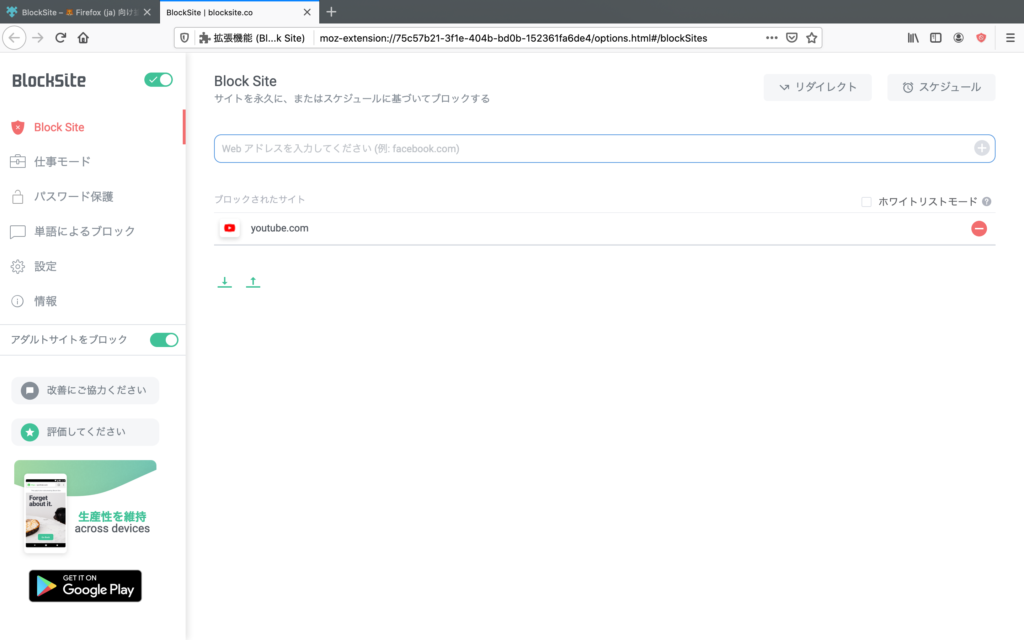
実際にブロックされるのか確認する
実際にブロックされているか、アクセスしてみましょう。
初めてアクセスすると、ビックリするかも知れません😅
他にも、いろんなバリエーションがあるみたいですね
ただブロックするだけじゃなくて、こうやって諭してくれるのもグッド👍
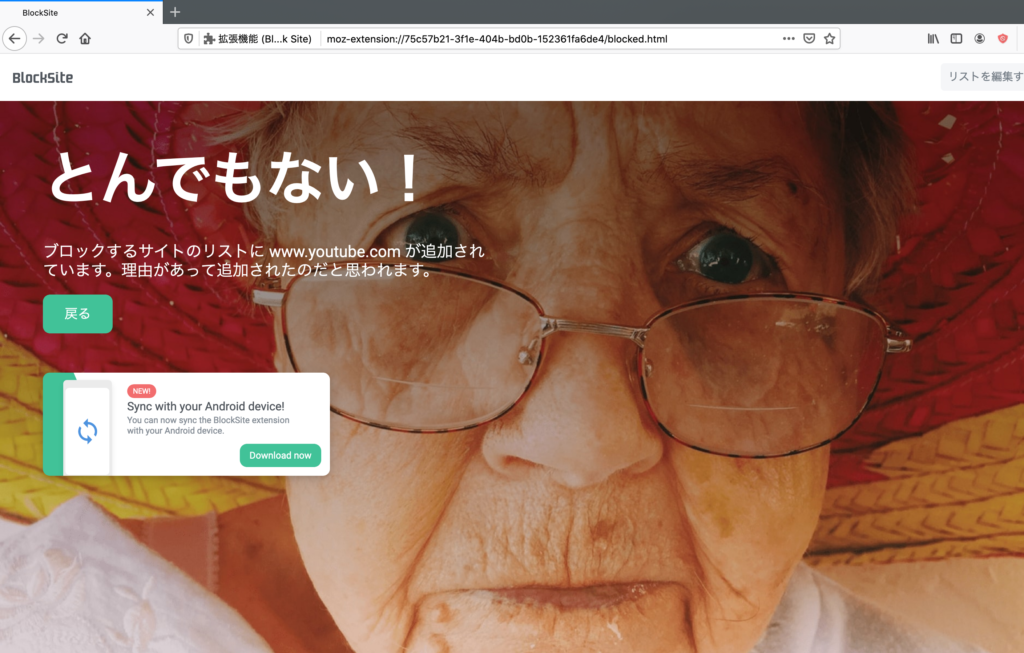
他にも、いろいろな設定ができるみたいですよ
自分なりに設定して時間を有効活用してください!
他にもブラウザを入れていたら、そのブラウザからアクセスできてしまうので、他のブラウザのアクセス禁止、制限の方法も見ておきましょう。


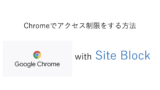
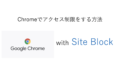
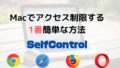
コメント